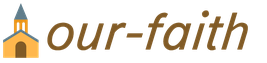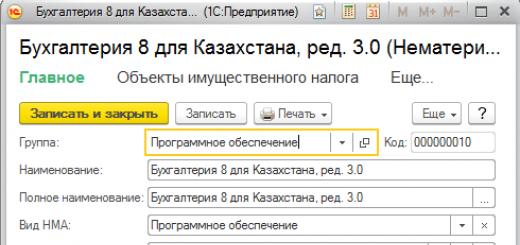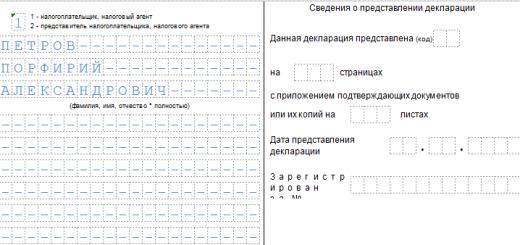Ako je blagajnik zaboravio zatvoriti smjenu na internetskoj blagajni, čije je trajanje već duže od 24 sata, onda kako ne biste dobili kaznu od porezne uprave, glavna stvar je ne bušiti račune. Prema klauzuli 2 članka 4.3 Saveznog zakona-54, trajanje smjene na internetskoj blagajni ne smije biti duže od 24 sata. Napomena: Blagajničkom smjenom smatra se vremensko razdoblje koje počinje od trenutka generiranja početnog izvješća do sastavljanja izvješća na kraju radnog dana. Tako blagajnik prije početka rada treba sastaviti zapisnik o otvaranju, a na kraju dana o zatvaranju smjene. Nakon toga se resetiraju zbrojevi za dan, a podaci o prodaji za radni dan šalju se operateru fiskalnih podataka (FDO). Što ako ne zatvorite smjenu No, postoje situacije kada su blagajnici iz raznih razloga zaboravili zatvoriti smjenu na online blagajni ili nisu uspjeli generirati izvještaj o zatvaranju. To dovodi do kršenja blagajničke discipline, jer će trajanje rada na blagajni biti duže od jednog dana. Kao što znate, rad fiskalnog pogona može biti blokiran ako smjena na online blagajni traje duže od 24 sata. U tom slučaju internetska blagajna, čija smjena nije zatvorena, prestaje stavljati fiskalne podatke na čekove, te ih sukladno tome šalje operateru fiskalnih podataka (OFD). Napomena: Zakonom je zabranjeno korištenje fiskalne kase za rad čija sesija traje duže od 24 sata! U pravilu, u načinu blokiranja, funkcionalnost uređaja je ograničena i omogućuje samo generiranje izvješća o zatvaranju blagajne. Što učiniti ako je blagajna blokirana Za izlazak iz takozvanog stanja blokade, blagajnik-operater mora otkloniti razlog koji je doveo do ove situacije. U tom slučaju potrebno je što prije zaključiti smjenu generiranjem izvješća o zatvaranju blagajne (x-izvještaj, z-izvještaj). Kako zatvoriti smjenu blagajne na online blagajni Algoritmi za zatvaranje smjene na svakoj blagajni mogu biti različiti. Ali općenito, da biste zatvorili i ispisali izvješće, morate izvršiti nekoliko jednostavnih koraka: idite na odjeljak "Zatvaranje blagajne" i odaberite "Zatvori smjenu". Nakon toga će blagajna samostalno ispisati zaključno izvješće. Ukoliko blagajna ne dopušta automatsko zatvaranje blagajne, X-izvještaj morate ispisati ručno. Da biste to učinili, morate otići u odjeljak "Izvješća o gotovini" i odabrati odgovarajuće izvješće. Ispis će se dogoditi odmah nakon odabira naredbe. Nakon zatvaranja blagajne, blagajnik-operater može otvoriti novu smjenu i nastaviti raditi na online blagajni kao i obično. Hoće li porezna uprava saznati za to, uvođenjem novih online blagajni, porezna će odmah saznati za prekršaj uz pomoć fiskalnog operatera podataka (FDO). Kada blagajnik-operater generira izvješće o zatvaranju smjene, blagajna će ga poslati operateru fiskalnih podataka, koji će ga biti dužan proslijediti Federalnoj poreznoj službi Rusije. Sadržaj izvješća pokazat će poreznim vlastima kada je gotovinska sesija otvorena, a kada zatvorena. Odgovornost za prekršaj Zatvaranje smjene nakon 24 sata tumači se kao kršenje pravila korištenja blagajničkih sustava. Dakle, prema stavku 4. članka 14.5 Zakona o upravnim prekršajima, postoji kazna za takve radnje u obliku novčane kazne ili upozorenja. Ako su zaposlenici zaboravili zatvoriti smjenu na internetskoj blagajni, ali nisu izdali račune, onda nema ozbiljnog prekršaja. Međutim, kada sesija blagajne traje dulje od jednog dana s odbijanjem čekova, tada postoji svaki razlog za izricanje kazne prekršitelju. U potonjem slučaju mogu se primijeniti sljedeće administrativne kazne: za pravnu osobu - od 5.000 do 10.000 rubalja; za službenog ili individualnog poduzetnika - od 1.500 do 3.000 rubalja. Ponekad je moguće izbjeći novčanu kaznu izvlačenjem opomene ili barem smanjenjem kazne. Da biste to učinili, potrebno je poreznoj inspekciji dati argumente o ne zlonamjernoj radnji, već o izvanrednoj situaciji koja se dogodila ne krivnjom službenika ili napisati peticiju. Prema pravilima Poreznog zakona, kako bi se izbjegla primjena oštrih sankcija, voditelj pravne osobe ili pojedinačni poduzetnik mora samostalno obavijestiti poreznu upravu o počinjenoj povredi. Po mogućnosti prije nego što inspekcija dobije podatke od OFD. #posao #Garant Kvalitete #EGAIS #EP
Zakonska obveza korištenja opreme za fiskalne blagajne također nas tjera na izradu odgovarajuće dokumentacije. Jedan od tih zahtjeva je Z-izvješće. U ovom članku ćemo se upoznati s osnovnim načelima njegovog dizajna u skladu s važećim zakonodavnim normama.
Državno međuresorno stručno povjerenstvo za registarske blagajne (GMEC) odobrilo je Popis osnovnih abecednih simbola ispisanih na računima i kontrolnim vrpcama koje se koriste u blagajnama, a koji označava da slovo Z označava ispis s poništenjem - konačnim računom s prikazom prometa i iznosa prihoda za dan.
U novoj verziji zakona ovo se izvješće naziva izvješće o zatvaranju smjene.
Za izradu takvog izvješća neće biti potrebni dodatni financijski, materijalni, radni ili posebni vremenski troškovi. Oprema za blagajne je programirana za samostalno generiranje Z-izvještaja, nema potrebe za unosom pomoćnih podataka.
Blagajnik samo treba znati koje gumbe treba pritisnuti (prema uputama za blagajnu), kao rezultat će dobiti isprintan račun s konačnim podacima.
Važno! Zakonom je propisano da vremenski razmak između dva Z-prijava ne može biti dulji od 24 sata.
Suvremena oprema za blagajne često je programirana na takav način da eliminira faktor kao što je zaboravnost blagajnika: ako ne izdate sljedeći u roku od 24 sata nakon izdavanja prethodnog Z-izvješća, bit će blokiran.
čemu služi

Z-izvješće je potrebno za:
- blagajnik za zatvaranje smjene i predaju prihoda inkasantima ili računovođi;
- računovođa za provjeru točnosti dostavljenih prihoda;
- vlasnik provjeriti poštenje blagajnika i učinkovitost poslovanja;
- inspektor porezne uprave za provjeru pravilnog korištenja opreme za fiskalne blagajne u postupku kontraprovjera, kao i ispravnost obračuna i plaćanja poreza, budući da prilikom resetiranja iznos prihoda pamti fiskalni uređaj.
Pročitajte također: Korištenje blagajne za UTII
Glavna svrha Z-izvješća je resetiranje rezultata rada trgovine i prijenos podataka za kontrolu porezne službe. Otkaznica je temelj za vođenje prodavaonice i izradu računovodstvenih i statističkih izvješća.
Važno! Morate shvatiti da nakon nuliranja neće biti moguće izdati novac iz blagajne ili ga vratiti klijentu koji je odbio kupnju. Takve transakcije će se obrađivati putem središnje blagajne uz dopuštenje glavnog računovođe i upravitelja.
Vrste Z-izvješća

Možete snimati sljedeće vrste Z-izvješća:
- Osnovno - ovakvim izvješćem završava rad smjene i resetira rad cijele trgovine.
- Po odjelima - prikazuje rad svakog odjela po smjeni.
- Za svakog prodavača - omogućuje kontrolu rada pojedinaca.
- Što se tiče asortimana, ako je takva funkcija predviđena u modelu blagajne, to vam omogućuje procjenu brzine prometa različite robe.
- Nula - ako nema transakcija za posljednje razdoblje.
Akumulacije u izvješću
Kumulacije su ukupni iznos izdanih blagajničkih primitaka od početka rada blagajne. Prema važećem zakonodavstvu, to nije važno s gledišta potpunosti i pravodobnog plaćanja poreza.
U kojim slučajevima se štednja može resetirati?
Izvješće Z blagajne: video
Akumulacije se mogu resetirati kada:
- preregistracija blagajne;
- instaliranje novog memorijskog bloka;
- nakon popravka, reprogramiranja ili održavanja.
jeste li znali Ako blagajna odbije izdati Z-izvješće, možda niste otvorili smjenu (nema prodajnih transakcija za taj dan). Da biste ga izdali s nultim indikatorima, izbacite nulti ček.
Da li je potrebno raditi Z-izvješće prilikom predaje smjene?
Zakon ne zahtijeva resetiranje blagajne prilikom prijenosa smjene; glavna stvar je da se postupak provodi jednom svaka 24 sata. Međutim, takvo pravilo može biti predviđeno internim propisima poduzeća radi vlastite pogodnosti. Maksimalni broj Z-izvješća po danu nije ograničen.
Pročitajte također: Višak gotovine u ruci
Postoji li kazna za neispis Z-izvješća?

Ako ne ispišete Z-izvješće, bit ćete odgovorni u skladu s člankom 19.7 Zakonika o upravnim prekršajima Ruske Federacije u obliku novčane kazne:
- Osoba odgovorna za ispis izvješća naplaćuje se novčana kazna od 100-300 rubalja.
- Od računovođe i upravitelja prikuplja se 300-500 rubalja.
- Od poduzeća se prikuplja 3000-5000 rubalja.
Međutim, takvo kršenje također može potpasti pod članak 19.4 Kodeksa o nepoštivanju zakonitog naloga ili zahtjeva osobe koja provodi državnu ili općinsku financijsku kontrolu, zbog čega se sljedeći mogu kazniti:
- Građani - u iznosu od 500-1000 rubalja.
- Službenici - u iznosu od 2000-4000 rubalja.
Drugi članak 1. Kodeksa (15.6.) navodi da nepopunjavanje, nepropisno izvršenje ili krivotvorenje podataka izvješća o zatvaranju smjene i drugih dokumenata koji su temelj za poreznu kontrolu dovodi do izricanja novčane kazne:
- Građani u iznosu od 100-300 rubalja.
- Službenici u iznosu od 300-500 rubalja.
Kako napraviti Z-izvještaj na blagajni
Kako uzeti Z-izvješće (zaključiti smjenu) na blagajni AMC 100K: video
Pogledajmo postupak izrade izvješća o zatvaranju smjene na primjeru blagajne AMC-100MK.
Morate pritisnuti sljedeće tipke:
Svaki model kase ima svoj set tipki i redoslijed pritiskanja o tome možete pročitati u priloženim uputama.
jeste li znali Ako ispišete dijagram koji trebate slijediti da biste ispunili izvješće o zatvaranju smjene za stroj instaliran u vašem poduzeću i priložite ga na mjesto vidljivo blagajniku, tada je vjerojatnost da će zaboraviti ispisati ili napraviti pogreške tijekom registracije će se značajno smanjiti.
Gdje podnijeti Z-prijavu

Z-izvješće mora biti priloženo Potvrdi-izvješću blagajnika. Lijepljenje bez ljepila također je moguće, ali prva metoda bolje osigurava sigurnost dokumenta. Potvrda se izdaje nakon popunjavanja Dnevnika blagajnika-operatera.
Načini zatvaranja smjene blagajne
Korak po korak upute kako zatvoriti smjenu kroz radno mjesto blagajnika (RMK)
Korak 1. Idite na izbornik "Cashier Workplace".
Da biste zatvorili smjenu, morate izaći iz "Registracije prodaje" u izbornik "Radno mjesto blagajnika".
Korak 2. Zatvaranje smjene
Kliknite na gumb "Zatvori smjenu". Zatim "Da" za nastavak.
Riža. 2. Potvrda o zatvaranju smjene
Nakon potvrde, program će provjeriti neprekinute provjere u bazi podataka i dati informacije o njima. Kliknite na gumb "Zatvori smjenu".

Program će zatvoriti smjenu.
Korak 4. Ispišite račun
S fiskalnog uređaja izdat će se ček sa Z-izvješćem i zapisnik o zatvaranju smjene. Program će prikazati obavijest o uspješnom zatvaranju smjene blagajne.
Riža. 4. Smjena zatvorena
Korak po korak upute kako zatvoriti smjenu blagajne kroz izbornik “Prodaja”.
Korak 1. Odaberite "Prodaja"
U glavnom izborniku programa odaberite “Prodaja”.

U prozoru koji se otvori u odjeljku „Servis“ pronađite stavku „Zatvaranje smjene blagajne“ i kliknite na nju.

Korak 2. Odaberite blagajnu
U prozoru “Zatvaranje smjene blagajne” odaberite željenu blagajnu i kliknite na gumb “Zatvori smjenu”.
Riža. 7. Zatvaranje smjene
Korak 3. Provjera bjanko čekova
Program će provjeriti nepokvarene provjere u bazi podataka i pružiti informacije o njima. Kliknite na gumb "Zatvori smjenu".
Riža. 8. Provjera nebušenih čekova
Program će generirati i prikazati obavijest.

Korak po korak upute kako zatvoriti smjenu blagajne kroz upravljanje fiskalnim uređajem
Korak 1. Odaberite "Financije"
U glavnom okomitom izborniku odaberite “Financije”.

Pronađite odjeljak "Usluga". Odaberite stavku “Upravljanje fiskalnim uređajem”.

"Upravljanje fiskalnim uređajem"
Korak 2. Upravljanje fiskalnim uređajem
Otvorit će se poseban prozor s naredbama za upravljanje blagajnom. Kliknite na gumb "Zatvori smjenu".

Program će od vas tražiti da s popisa odaberete smjenu koju treba zatvoriti.
Riža. 13. Odabir smjene blagajne
Nakon uspješne operacije smjena se zatvara.

U prošlom članku ispitali smo dokumente koji se mogu koristiti za ispis čekova u programu „1C: Računovodstvo javne ustanove 8, izdanje 2.0” (). Nakon što ste odabrali dokument za ispis računa, morate razumjeti algoritam smjene blagajne u cjelini.
Uključuje nekoliko točaka:
1. Za početak rada potrebno je provjeriti je li blagajna uključena. Ovo je jednostavan i logičan postupak, ali se ne poštuje uvijek. Kako bi se smjena blagajne i ispis računa odvijali bez problema i zadrške, provjerite je li blagajna uključena i postoji li Internet izvor.
2. Otvorite smjenu blagajne. To možete učiniti na sljedeći način:
Otvara se obrazac za obradu koji vam omogućuje upravljanje smjenama blagajne:

U ovom obrascu potrebno je odabrati blagajnu čiju smjenu planirate otvoriti te upotrijebiti gumb „Otvori smjenu blagajne“:

Prilikom otvaranja smjene generira se dokument “Blagajnička smjena” sa statusom “Otvoreno”.
3. Generirati potrebne dokumente za ispis čekova i ispisati čekove na blagajni tijekom blagajničkog dana.
4. Nakon što završi dan blagajne, trebate zatvoriti smjenu. To se također radi pomoću obrade “Upravljanje fiskalnim uređajem”:

Ako su čekovi ispisani iz dokumenta „Primitak KKM-a”, nakon što blagajnik zatvori smjenu blagajne, računovođa mora primiti sredstva u računovodstvu. Za to se generira izvješće o smjenama blagajne, možete ga pronaći:

Navodimo potrebne podatke i pomoću posebnog gumba ispunjavamo dokument:


Na temelju izvješća kreiramo dokument „Prijemni nalog“ koji će generirati potrebne transakcije:

Općenito, algoritam za rad s online blagajnom je jednostavan, važno je ne zaboraviti otvoriti smjene blagajne na početku dana i zatvoriti ih nakon završetka. Skrećem vam pozornost na važnost otvaranja/zatvaranja smjene blagajne. Prvo, ako smjena blagajne nije otvorena, tada je ispis čekova u osnovi nemoguć (1C će dati pogrešku pri pokušaju ispisa čeka). Ovo je obvezni regulatorni postupak. Također treba imati na umu da pravila o blagajničkoj disciplini zahtijevaju zatvaranje smjene blagajne na kraju svakog dana. Nažalost, smjenu na blagajni možete otvoriti ujutro, čak i ako ste jučer zaboravili zatvoriti smjenu. Ali ipak, metodički je ispravno otvoriti i zatvoriti smjene unutar jednog blagajničkog dana.
Također bih želio spomenuti koju vrstu čekova treba izdati kupcu. Sukladno zakonu, kupac ima pravo dobiti elektronički ček koji će biti ekvivalentan papirnatom. Ali moguće je da kupac na svoj zahtjev dobije obje vrste čekova. Ako kupac zahtijeva da primi oba čeka, prodavatelj mora dati oba.
Postoji još jedna važna točka koju treba izvijestiti. Među zahtjevima za ček je navođenje položaja, prezimena, imena, patronimika i INN-a (prilikom izrade čeka za ispravak gotovine - među dodatnim zahtjevima je INN blagajnika). Stoga, u korisničkom priručniku:


Nađimo korisnika koji će ispisivati čekove:

Za ovog korisnika potrebno je u podatku „Fizička osoba“ navesti djelatnika koji je odgovoran za rad blagajne:


Također je potrebno provjeriti je li odabrana osoba ispravno i potpuno ispunila podatke: prezime, ime, patronim i PIB:

Također, za pojedinca, imenik "Zaposlenici" mora odražavati odgovarajući element - zaposlenika koji označava poziciju.
Pa, posljednja zanimljiva nijansa u vezi s internetskim blagajnama, o kojoj bih vam želio reći: ovo je indikacija zadanog kupca u postavkama blagajne. Popis blagajni možete pronaći:

Svaka blagajna na drugoj kartici ima mogućnost navođenja kupca i dogovora prilikom ispisa računa iz dokumenta “KKM Potvrda”:

To je zgodno jer možete pojednostaviti svoj rad i ne morate svaki put ispunjavati odgovarajuće polje u dokumentu. Program će zamijeniti ove podatke izravno iz podataka navedenih u postavkama blagajne.
U ovom smo članku shvatili kako funkcionira internetska blagajna i koje zanimljive nijanse postoje pri radu s njom u programu 1C: Državno računovodstvo, izdanje 2.0. A ako ste propustili prethodne materijale o radu s internetskim blagajnama u 1C, možete ih pronaći na sljedećim poveznicama:
Online blagajne (1. dio) - opće informacije i veza s 1C
Online blagajne (2. dio) - ispis računa u 1C

Pitanje: Pogreška pri otvaranju smjene u 1C 8.3 Maloprodaja 2.2
Lansirali smo 1C 8.3 i na njemu smo radili tjedan dana.
Svaki dan prilikom otvaranja smjene program ispisuje: Greška pri otvaranju smjene - Nema blagajni sa zatvorenim smjenama.
Navečer zatvaramo smjenu prema očekivanju, sve smjene u programu su odrađene, čekovi obrađeni.
Radimo s fiskalnim blagajnama bez priključne opreme.
Gdje tražiti uzrok greške? Kako riješiti?
Odgovor: Za obračun robe, za trgovinu bez opreme, bez Atol, Evator i ostalih kasa. U 1C 8.1 to je učinjeno pomoću obrade s emulatorom blagajne; u 8.3 možete napraviti blagajnu bez opreme. Lakše je nego instalirati emulator.
Na dva računala u dva dućana sve mi radi s postavkama “bez opreme” i samo u 3. greška.
Pitanje: Maloprodaja + otvaranje smjene Atol F30
Dobar dan! Ovo je problem:
Pokušavamo spojiti Retail 2.2.5.23 osnovnu verziju sa Atol F30 fiskalnim registratorom. U povezanoj opremi, uređaj je dodan, test opreme radi dobro. Verzija upravljačkog programa 8.12.0 Ali prilikom otvaranja smjene javlja se sljedeća pogreška:
Došlo je do greške prilikom otvaranja smjene:
Smjena nije otvorena na fiskalnom registratoru. Došlo je do pogreške tijekom izvođenja operacije: Greška poziva metode<ОбъектДрайвера.ОткрытьСмену>.(GeneralModule.ConnectedEquipmentUniversalDriverClient.Module(624)): Nedovoljni stvarni parametri
Datoteka je priložena poruci. Veličina - 20Kb
Odgovor:
Maloprodaja 2.2.5.23, Platforma 8.3.9.2170. To je cijela poanta: CCT je povezan, prilikom testiranja uređaja, veza je uspostavljena, ali pomak se ne otvara.
Pitanje: Greška pri otvaranju smjene na FR
Dobar dan
Molim vas, recite mi što da radim ako je smjena otvorena u 1C maloprodaji 2.2, ali zatvorena u FR? Ne mogu otvoriti novu smjenu - javlja se greška "Došlo je do greške pri izvođenju operacije: Smjena je otvorena - operacija nije otvorena na fiskalnom uređaju." Ali ni ja ga ne mogu zatvoriti, daje pogrešku - "Nema otvorenih smjena."
Odgovor:() pomogla je potpuna ponovna instalacija upravljačkog programa za blagajnu
Pitanje: Blagajna prilikom otvaranja smjene - greška "konverzija... Boolean se ne može izvršiti"
Odgovor:
Pitanje: Primite iznos koji se ne može nulirati na početku smjene. Maloprodaja 2.2.5.27, KKM Maloprodaja 01f
Zdravo. Samo ne mogu smisliti kako dobiti iznos za vraćanje na nulu na početku smjene. Ovo je nova blagajna s podacima poslanim u OFD. Ima li netko iskustva s ovim? Z izvješće normalno prikazuje ovaj iznos koji se ne može nulirati. Hvala.
Odgovor: Iznos koji nije nuliran na početku smjene ne pohranjuje se u registre.
244 je iznos koji se ne nulira prije fiskalizacije, odnosno kada je blagajna radila testno prije paljenja ECLZ-a - nove blagajne nemaju taj mod i tu će biti nula.
Pitanje: Greška blagajne Wiki Ispis Nedovoljni stvarni parametri
Pozdrav svima ljudi! Tko zna, recite mi gdje da kopam?
Situacija je sljedeća: kupili smo blagajnu Viki Print 57 F online, moramo je spojiti na 1C Retail 2.2, otišli smo na službenu stranicu Viki Print Dreamkass, preuzeli komponentu za 1C Retail 2.2 s drajverom i detaljnim povezivanjem upute u pdf formatu, upute su stvarno detaljne, ali samo izvana Sama kasa sa strane 1C je mršava! Čini se da je sve učinjeno prema uputama, vozački testni let je normalan, test je uspješno položen! Prilikom otvaranja smjene daje grešku:
Pogreška poziva metode<ОбъектДрайвера.ОткрытьСмену>
(Zajednički modul. Povezana oprema Univers..
Nedovoljni stvarni parametri.
Smjena nije otvorena na fiskalnom uređaju.
Nazvali smo besplatnu tehničku podršku Viki Print Dreamkass, njihovog tehničkog stručnjaka. podrška se povezala preko Tima Vijvera, pogledala je, napravila test putem uslužnog programa Fito, rekla, sve si ispravno napravio! Greška: Nema dovoljno stvarnih parametara, što znači da u vašem programu 1C Maloprodaja 2.2 nije sve popunjeno u skladu s korisničkim postavkama blagajnika! Iako u programu 1C korisnik blagajne izgleda da ima sve popunjeno! Što bi mogao biti razlog ove greške?
Odgovor:() Boltologija ti sada ide od ruke. Dobili ste savjet da ažurirate Maloprodaju jer su se tijekom godine promijenili algoritmi za rad sa sustavima blagajni. Savjetovao sam ti da mi pokucaš na Skype vrata, sad se pravdaš da nemaš Skype. Da sam morao, počeo bih i pokucao.
Pitanje: Došlo je do greške prilikom zatvaranja smjene na online blagajni.
pomoć) prvo se pojavila greška prilikom otvaranja smjene "Greška pri otvaranju smjene blagajne:
Došlo je do pogreške tijekom izvođenja operacije: Greška poziva metode<ОбъектДрайвера.ПолучитьПараметрыККТ>.
(GeneralModule.ConnectedEquipmentUniversalDriverClient.Module()): Metoda objekta nije pronađena (GetKKTParameters)
Isprobano na Retail 2.2.5.25 i 2.2.5.26, Wiki ispis kase 57f.
Opet sam ga instalirao kao popravak, sve je radilo, čak su i čekovi obrađeni i stigli u OFD, ali smjena se nije zatvorila. Evo greške: "Nije uspjelo pisanje dokumenata! (GeneralModule.IntegrationEGAISRT.Module (1299)) : Polje objekta nije otkriveno (Skladište)"
Odgovor: Sličan problem, pomoć.
Ažurirano 1c na verziju 2.2.6.18 pojavila se pogreška prilikom zatvaranja smjene "Nije uspjelo pisanje dokumenata! (GeneralModule.IntegrationEGAISRT.Module (1299)): polje objekta nije pronađeno (Skladište)"
Što učiniti?
Pitanje: 1C Maloprodaja nije uspjela povezati uređaj 33h, netočni parametri u naredbi (999)
1C Maloprodaja Nije uspjelo povezivanje uređaja 33h, Netočni parametri u naredbi (). Dolazi do pogreške sa Shtrikh-M svjetlom. UTII. Povezani preko fiskalnih registara. Prije sam tiskao. Nakon modernizacije je odletio. Test je uspješan u 1C. U 1C ne ispisuje ništa - Izvještaji bez brisanja, s brisanjem, otvaranje smjene, zatvaranje smjene.
"Došlo je do greške prilikom povezivanja uređaja.
Došlo je do pogreške prilikom povezivanja opreme: Nije uspjelo povezivanje uređaja "Shtrikh-M: Fiskalni snimači (Univerzalni)" na User$1(BUH)": 33h, Netočni parametri u naredbi ()"
Odgovor: Ovo je prazno izvješće: Došlo je do pogreške prilikom povezivanja uređaja.
Došlo je do pogreške prilikom spajanja opreme: Odabrani uređaj ne može se koristiti za povezivanje. Navedite drugi uređaj.
Pitanje: Maloprodaja: Račun se ne ispisuje (status se mijenja u izbušeno)
Zdravo.
Izvorni podaci: 1C:Retail 2.2.7.42, KKM Driver 8.14.0, KKM ATOL 11F (bez prijenosa u OFD)
Molim pomoć oko sljedećeg problema:
Kada radimo u RMK modu, bušimo (zatvaramo) ček i ček se zatvara bez greške, ali ne dolazi do ispisa na FD. Status čeka se mijenja u "Probušeno".
U 1C FR test je uspješan. Sve operacije (otvaranje smjene, podizanje, polaganje, zatvaranje čeka, X-izvještaj, Z-izvještaj) na FD-u su uspješno završene, bez grešaka, ali se ispisuju samo Z- i X-izvještaji (u 1C!) od svih ove operacije.
Ako sve ove operacije radite preko ATOL KKM drajvera, onda se sve ispisuje.
Možda je to povezano s činjenicom da je korisnik instalirao 1C 2015. godine i nije ažurirao cijelo to vrijeme. Ažuriranje na 2.2.7.42 nije prošlo glatko (pojavila se jedna mala pogreška vezana uz EGAIS (pokušaj obrade dokumenta "TTN dolazni EGAIS" nakon ažuriranja), ali to nije utjecalo na korisnika jer ne prodaje alkohol )
Odgovor: Upravljački program Hsharovsky daje pogreške prije probijanja ako nešto nije u redu (ne znam za ATOL), ako ste se prebacili na nekoliko izdanja odjednom, morate provjeriti jesu li detalji popunjeni. Ovdje pročitajte savjete
Pitanje: Greška prilikom otvaranja shift atol30f
Maloprodaja 2 .2 .2 .20 Platforma 8 .3 .10 .2667 Povezujem novi FR Atol 30 F, s bilo kojim upravljačkim programom dobivam pogrešku: „Došlo je do pogreške prilikom izvođenja operacije<ОбъектДрайвера.ОткрытьСмену>(GeneralModule.ConnectedEquipmentUniversalDriverClientModule()) Nedovoljni stvarni parametri.
Prvi put se spajam na običnu maloprodaju, a ne na osnovnu. Što bi to moglo biti? Gdje kopati?
Odgovor:() Očisti predmemoriju